
Агуулгын хүснэгт:
- Зохиолч John Day [email protected].
- Public 2024-01-30 11:03.
- Хамгийн сүүлд өөрчлөгдсөн 2025-06-01 06:09.
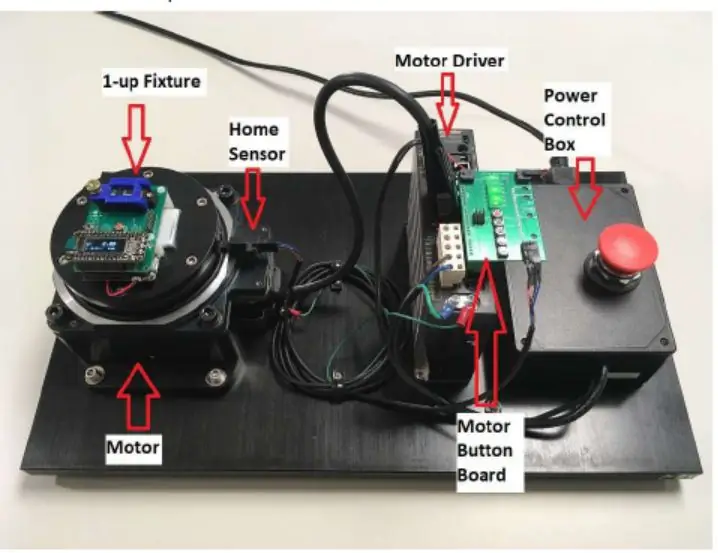
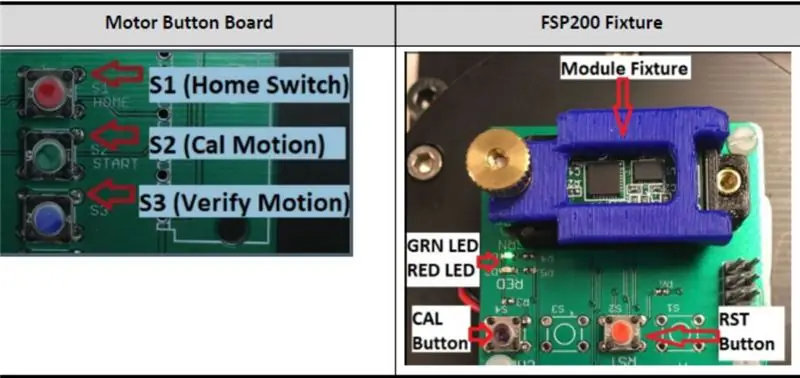
FSP200 нь 6 тэнхлэгтэй инерцийн хэмжих нэгжийн процессор бөгөөд чиглэл ба гаралтыг хангадаг. Энэ нь тогтвортой, үнэн зөв чиглэл, чиглэлийг хангахын тулд акселерометр ба гиро мэдрэгчийг нэгтгэдэг. FSP200 нь хэрэглэгчийн шал цэвэрлэх бүтээгдэхүүн, цэцэрлэг, зүлэгжүүлэгч робот, усан сан цэвэрлэгч, зочломтгой байдал, эмнэлгийн зах гэх мэт робот бүтээгдэхүүнүүдэд ашиглахад тохиромжтой. Туслах робот.
Энд бид Шанхайн Runxin Technology -ийн үйлдвэрлэсэн FSP200 мэдрэгч модулийн үйлдвэрийн үйлдвэрийн шалгалт тохируулга, R&D програмын туршилтын явцыг танилцуулж байна. FSP200 модулийн үйлдвэрийн шалгалт тохируулгын үйл явц Энгийн шалгалт тохируулгын систем нь 1 -р зурагт үзүүлсэн шиг бэхэлгээ, мотор, мотор хөтөч, гэрийн байрны мэдрэгч, моторын товчлуур, цахилгаан хяналтын хайрцгаас бүрдэнэ.
Тохируулгыг эхлүүлэхийн өмнө FSP200 энгийн шалгалт тохируулгын системийг Зураг 2 -т үзүүлсэн шиг түвшинд байгаа эсэхийг шалгаарай.
Алхам 1: Тохируулгыг эхлүүлэх: CAL товчийг дарна уу:
Ногоон LED нь анивчиж эхэлдэг бөгөөд энэ нь модуль "шалгалт тохируулга" горимд байгааг харуулж байна.
Алхам 2: Хөдөлгөөнийг тохируулах (моторыг 180 градус эргүүлэх):
Хөдөлгүүрийн товчлуурын самбар дээрх S2 (ногоон товчлуур) дээр дарж цагийн зүүний эсрэг 180 градус эргүүлнэ. Дараагийн алхам руу орохын өмнө мотор 180 градус эргэхийг хүлээнэ үү.
Алхам 3: шалгалт тохируулгыг бөглөнө үү
Calibration горимыг дуусгахын тулд CAL товчийг дахин дарна уу. Калибровкын үр дүн нь улаан, ногоон LED дэлгэцийн статусыг хардаг: хэрэв модулийг тохируулсан бол ногоон LED нь ногоон болж хувирна; Хэрэв модуль тохируулаагүй бол улаан LED улаан болж хувирна.
Алхам 4: Калибровк хийх функцийг шалгана уу:
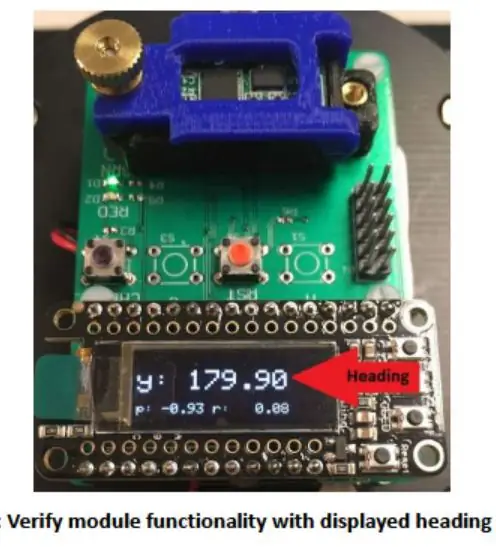
FSP200 бэхэлгээний хавтан дээрх RST товчлуурыг дарж дэлгэц дээр модулийн гарчгийг харуулна (0.00 градусын ойролцоо байх ёстой). Моторын товчлуурын самбар дээрх S3 товчлуурыг (цэнхэр товчлуур) дарж хөдөлгүүрийг цагийн зүүний дагуу 180 градус хөдөлгөж хөдөлгүүр зогсох хүртэл хүлээнэ үү., дэлгэцийг үзэх. Гарчигийн уншилт нь 180 +/- 0.45 ° (179.55-аас 180.45 °) байх ёстой гэдгийг шалгаарай.
Зураг 3 -т үзүүлсэн шиг:
Алхам 5: Шалгалт тохируулга амжилттай биш байна:
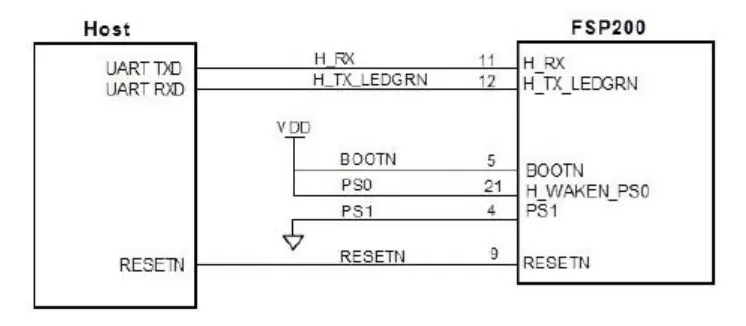
Хэрэв шалгалт тохируулгын явцад "үр дүн" улаан LED нь ямар ч үед асдаг бол алдаа гардаг.
Хэрэв Үр дүнгийн гэрэл асахгүй бол энэ нь холболтын асуудал эсвэл тэжээлийн асуудал байж магадгүй юм. Баталгаажуулах алхамаар харуулсан утга нь зөвшөөрөгдсөн хэмжээнээс хэтэрсэн тохиолдолд модулийн шалгалт тохируулга амжилтгүй болно.
Хэрэв эдгээр алдаануудын аль нэг нь гарвал модулийг бэхэлгээнээс салгаад бэхэлгээнд буцааж суулгаад дахин оролдоно уу. Хэрэв алдаа дахин давтагдвал модуль муу байна; хэрэв модуль өнгөрвөл модуль сайн байна.
R&D програмыг турших үйл явцын жишээ Шүүрдэж буй роботын навигацийн хамгийн сайн үр дүнд хүрэхийн тулд үйлдвэрт байгаа мэдрэгчийн шалгалт тохируулгын алдааг тохируулахаас гадна бид эхний шатанд алдааг бууруулах олон туршилт хийх шаардлагатай байна. практик хэрэглээ: санал болгосон үйлдлийг дээд зэргээр хэрэгжүүлснээр алдааны эх үүсвэрийг бууруулж, гарчгийн алдааны тооцоог сайжруулна.
Гарчигын алдааны тооцоо нь богино хугацааны туршид гироскопын масштаб (эсвэл мэдрэмжийн) алдаа, гироскопын офсет (ZRO, тэг ханшийн офсет) зэргээс шалтгаалан өөр өөр байх болно. Дараахь тооцооллоос үүнийг мэдэж болно: Гарчигны алдааны тооцоо = масштабын алдаа x хасаагүй эргэлт + тэг хувь офсет x цаг
FSP200 нь 3 интерфэйсийг хангадаг: UART-RVC (Зураг 4-т үзүүлсэн шиг PS0 = 0, PS1 = 1) UART-SHTP (PS0 = 1, PS1 = 0) UART-RVC -DEBUG (PS0 = 0, PS1 = 0) Тоног төхөөрөмжийг зохион бүтээхдээ эдгээр гурван интерфэйсийн горимтой нийцэж, шилжих тестийг хөнгөвчлөх нь дээр.
Алхам 6:

Шүүр цэвэрлэгчийг UART-RVC горимыг ашиглан их хэмжээгээр үйлдвэрлэдэг. Модулийн гүйцэтгэлийг шалгах арга бол програм хангамжийн интерактив тест ба интерактив бус тест юм. ZRO -ийг сайжруулах дараах хоёр туршилтын журмыг доор тайлбарлав.
1) HOST нь интерактив програм хангамжийн туршилтын процессыг дараах байдлаар ашигладаггүй: 1: FSP200 RVC горимыг туршилтын тавиур дээр тохируулсны дараа цуваа портыг компьютерт холбож, motionStudio2 ашиглан RVC өгөгдлийг нээнэ. Гэсэн хэдий ч энэ өгөгдөл өөрчлөгдөж байгаа тул ердийн цуваа порт хэрэгслийн дараа анхны ба 180 градусыг тэмдэглэх нь зүйтэй. Энэ төгсгөлийн цэгийн утга болох 0 градус (нийт 360 градус) руу буцаж ороод LOG -ийг нээгээд RAW гэсэн арван зургаатын арван өгөгдлийн утгыг аваад 180 градусаар хуваана. Хэрэв хувь нь 25%-иас бага байвал шаардлагыг хангасан болно. Жижиг байх тусмаа сайн.
(Сүүлийн өгөгдөл - анхны өгөгдөл нь дахин тохируулсны дараа ерөнхийдөө 0 байна) / 180 <25%, энэ нь илүү сайн тохируулгын модуль юм. 2: Харааны модульд хамгийн бага алдаа гарсан 5-10 ширхэг модулийг сонгоод шүүрдэх машин дээр байрлуулаад цавуугаар засаад RVC горимд асаагаад шүүр цэвэрлэгчийг хагас цагийн турш цэнэглэ. Цэнэглэж дууссаны дараа модулийг дахин тохируулж, одоогийн температурын горимыг мэдэхийн тулд модулийг хадгална уу. Хэрэв модулийг цэнэглэсний дараа унтрахгүй бол дахин тохируулахгүйгээр шүүр цэвэрлэгч дээр шууд ажиллуулж болно. Дараагийн туршилтыг хий.
3: Шүүр цэвэрлэгчийг сайт руу зөөж, эхлэх байрлалыг тэмдэглээд модулийг асаах хүртэл 2 секунд хүлээгээд модулийг компьютерт холбоно уу. RVC-ийн бодит цагийн мэдээллийг нээхийн тулд motionStudio2-ийг ашиглаарай, шүүр цэвэрлэгчийг үгийн мөрөөр 20 минутын турш алхаж эхэлж, зогсоод бичлэг рүү буцна уу. Албан тушаал, RAW өнцгийг харах, 20 минутын дундаж алдааг тооцоолох. Дараа нь модулийг дахин тохируулж, модулийн сурсан өгөгдлийг ердөө 20 минутын турш хадгална уу.
4: SHTP горимд сурсныхаа дараа модулийн PS1 ба PS0 -ийг өөрчилж, компьютерт холбогдоод "sh2_ftdi_logger.exe test.dsf --raw --calibrated --uncalibrated --mode = all" ажиллуулна уу?, мөн DSF файлыг задлан шинжилж үзнэ үү. DCD -ийн бодит туршилтын модулийн алдааг шалгана уу. 5: Модулийг дугаарлаж, алдааг бүртгэж, модулийг RVC горимд оруулна уу. Алдаа бага байх тусам модулийн гүйцэтгэл сайжирна. Сайн гүйцэтгэлтэй модулийг цэвэрлэгчийг цэвэрлэх туршилтын шатанд оруулахаар сонгож, дараа нь модулийн тууштай байдлын тест, өндөр ба бага температурын туршилтыг шүүгч Модулийн ерөнхий нөлөө, температурын өөрчлөлтийн динамик тохируулгын нөлөө.
2) HOST нь интерактив програм хангамжийн туршилтын процессыг дараах байдлаар ашигладаг.
1: Үйлдвэрт тохируулагдсан модулийг авсны дараа RSP200-ийг RVC_Debug PS0 = 0, PS1 = 0 горимд тохируулах шаардлагатай. Компьютерийн ftdi_binary_logger_RVC_Debug програм хангамжаар модулийн цуваа портыг холбож, шүүр цэвэрлэгчийн LOG. BIN мэдээллийг 2-3 минутын турш авах боломжтой. Шүүр цэвэрлэгч програм нь зөвхөн хамгийн том сэнс болон галзуу сойзны үйлдлийг нээхийн тулд орон нутгийн статикийг тохируулах ёстой. LOG. BIN өгөгдлийг дараагийн HOST -ийг шүүхийн тулд дүн шинжилгээ хийдэг. Төгсгөлийн програм хангамж нь динамик шалгалт тохируулгын командыг ажиллуулахад хэр их цаг зарцуулдаг.
2: Хостоос FSP200 руу илгээсэн төхөөрөмжийн хүлээгдэж буй хөдөлгөөний талаар дөрвөн төрлийн мэдэгдэл байдаг: 0 нь мэдрэгчийн төвөөс авсан анхны төлөв, 1 нь чичиргээгүй статик, 2 нь статик сойз гулсмал чичиргээ, 3 нь ердийн цэвэрлэгээ. Төлөв шилжих бүрт FSP 200 руу холбогдох статусын командыг илгээдэг бөгөөд динамик шалгалт тохируулгын зааврыг гүйцэтгэх эсэхийг тодорхойлохын тулд FSP 200 -ийн санал хүсэлтийн мэдээллийг уншдаг. Програм хангамжийг тохируулсны дараа FSP200 модулийн нисдэг шугам (VCC, GND, RX, TX) нь PC -ийн цуваа портод холбогдох болно. Үүнийг засахын тулд модулийг машинд ачаалах шаардлагатай гэдгийг тэмдэглэх нь зүйтэй. Компьютерийг асаагаад ftdi_binary_logger_RVC_Debug програмыг асааж цэвэрлэгээний талбайн эхнээс дуустал шүүр цэвэрлэгчийг аваарай. Хөдөлгөөнт өгөгдлийн хэрэгжилтийг LOG. BIN файл хэлбэрээр автоматаар хадгалах бөгөөд LOG. BIN файлыг HOST тал дахь интерактив програм хангамжийн тохиргоо зөв эсэхийг шинжлэхэд ашигладаг.
3: Хэрэв интерактив програм хангамжийг зөв тохируулсан бол FSP200 RVC-DEBUG горимыг RVC PS0 = 0, PS1 = 1 горимд шилжүүлж, олон тооны машин цэвэрлэх туршилт хийж, машины ажиллагааг 1 цагийн байрлалын өнцгийн алдааг тэмдэглэх тусам алдаа бага байх болно. модулийн гүйцэтгэл Илүү сайн, модулийн тогтвортой байдлын тест, өндөр ба бага температурын туршилт, модулийн ерөнхий үр нөлөөг үнэлэх, температурын өөрчлөлтийн динамик шалгалт тохируулгын үр нөлөөг үнэлэх.
Зөвлөмж болгож буй:
Хөрсний чийгшил мэдрэгчийн шалгалт тохируулга: 5 алхам

Хөрсний чийгшил мэдрэгчийн шалгалт тохируулга: Цэцэрлэгчдэд ургамлаа хэзээ услахаа шийдэхэд туслах хөрсний чийг хэмжигч олон байдаг. Харамсалтай нь, атга хөрсийг шүүрэн авч, өнгө, бүтцийг нь шалгах нь эдгээр олон хэрэгслүүдийн адил найдвартай юм! Зарим сорьцууд бүр бүртгэгддэг
Атлас шинжлэх ухааны EZO EC шалгалт тохируулга хийх журам: 5 алхам

Atlas Scientific EZO EC шалгалт тохируулгын журам: Энэхүү заавар нь шалгалт тохируулгын процедурыг тайлбарласан болно. Хэрэглэгч өөрсдийн техник хангамж, код ажиллаж байгаа бөгөөд одоо мэдрэгчийг тохируулахад бэлэн болсон гэж үзэж байна. Онол Тохируулгын хамгийн чухал хэсэг нь шалгалт тохируулгын явцад уншилтыг ажиглах явдал юм
Хүүхдийн жингийн машиныг Arduino Nano, HX-711 Load Cell болон OLED 128X64 ашиглан хэрхэн хийх вэ -- HX-711-ийн шалгалт тохируулга: 5 алхам

Хүүхдийн жингийн машиныг Arduino Nano, HX-711 Load Cell болон OLED 128X64 ашиглан хэрхэн хийх вэ || HX-711-ийн шалгалт тохируулга: Сайн байцгаана уу, Хэдхэн хоногийн өмнө би хөөрхөн хүүхдийн аав болсон. Эмнэлэгт хэвтэж байхдаа би хүүхдийн биеийн өсөлт нь хүүхдийн өсөлтийг хянах маш чухал болохыг олж мэдсэн. Тэгэхээр надад нэг санаа байна уу? Хүүхдийн жингийн машиныг өөрийн гараар хийх. Энэхүү зааварчилгааны дагуу би
Чийглэг мэдрэгчийн шалгалт тохируулга: 7 алхам

Чийглэг мэдрэгчийн шалгалт тохируулга: Би агаарын харьцангуй чийгшлийг хэмжих 3 мэдрэгчтэй: BME280, SHT21, DHT22. Тэд хэмжих чадварыг 20-80% -ийн нарийвчлалтайгаар +/- 3% нарийвчлалтай хэмээсэн боловч 3 мэдрэгчийг ижил нөхцөлд туршихад би 3 өөр үр дүн авсан. Магадгүй о
Arduino UNO -тай DS18B20 мэдрэгчийн шалгалт тохируулга: 3 алхам (зурагтай)

DS18B20 мэдрэгчийн тохиргоог Arduino UNO -той тохируулах: АНХААРУУЛГА: Зураг дээр үзүүлсэн төхөөрөмжийг өөр төсөлд кино боловсруулах процесст термостат болгон ашигладаг. Та энэ төслийг эндээс олж болно. Мэдрэгчийг нэгээс олон удаа тохируулахын тулд танд энэ төслөөс олох зүйл хэрэгтэй болно
